Päivitetty huhtikuu 2024: Älä enää saa virheilmoituksia ja hidasta järjestelmääsi optimointityökalumme avulla. Hanki se nyt osoitteessa linkki
- Lataa ja asenna korjaustyökalu täältä.
- Anna sen skannata tietokoneesi.
- Työkalu tulee silloin Korjaa tietokoneesi.
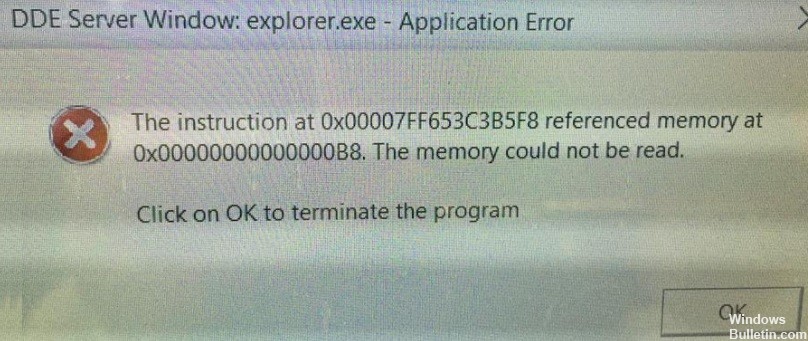
Keskustellessaan eniten käytettyjen käyttöjärjestelmien kanssa Windows ylittää luettelon käyttäjien keskuudessa ja Windows 10 on luettelon kärjessä. Mutta on olemassa muutamia virheitä, jotka monet käyttäjät näkevät käyttäessään käyttöjärjestelmän uusinta versiota. Yksi turhauttavimmista virheistä on “Sovelluksen sammutusvirhe DDE-palvelimen ikkunassa: explorer.exe”. "DDE-palvelinikkuna: explorer.exe-sovelluksen sammutusvirhe" -virhe tapahtuu yleensä, kun käyttäjät yrittävät sammuttaa tietokonettaan. Tämän virheen takia käyttäjät eivät voi sammuttaa tietokonettaan.
Jos olet myös yksi käyttäjistä, jotka kohtaavat DDE-palvelinvirheen, seuraava opas voi auttaa sinua. Tässä oppaassa opit, mikä aiheuttaa tämän virheen ja kuinka voit helposti ratkaista ongelman. Se auttaa sinua sammuttamaan tietokoneen milloin tahansa. Vieritä sivun alaosaan lukeaksesi oppaan.
Mikä aiheuttaa DDE-palvelinikkuna: Explorer.exe-sovelluksen virheen?

Taustalla olevan järjestelmätiedoston vaurioituminen: Vakavissa olosuhteissa tämä virhesanoma saattaa tulla näkyviin, jos järjestelmässäsi on jonkin verran ongelmia merkittävä korruptio, joka vaikuttaa explorer.exe-tiedostoon. Tässä tapauksessa sinun on päivitettävä kaikki Windows-komponentit ongelman ratkaisemiseksi esimerkiksi Puhdas asennus / Korjaa asennus -toiminnolla.
Tehtäväpalkin automaattinen haku on poistettu käytöstä: Joissakin tilanteissa saatat olettaa, että tämän virheen aiheuttaa ominaisuus, joka piilottaa tehtäväpalkin automaattisesti, kun käytät tietokonetta työpöytätilassa. Useat käyttäjät, jotka ovat kohdanneet saman ongelman, ovat pystyneet ratkaisemaan ongelman poistamalla tämän ominaisuuden käytöstä.
Viallinen tietolohko tai looginen virhe: Jos käytät vanhaa tallennuslaitetta (perinteistä kiintolevyasemaa), tämä virhe saattaa johtua viallisesta levystä. Tässä tapauksessa voit joko vaihtaa sen tai yrittää pidentää ohjaimen käyttöikää suorittamalla CHKDSK-skannauksen.
Ristiriita Realtek-ääniohjaimen kanssa: Osoittautuu, että tämä ongelma Windows 10:ssä johtuu usein Realtekin toimittamien kolmannen osapuolen HD-ääniohjainten aiheuttamasta ristiriidasta. Jos tämä skenaario pätee, voit ratkaista ongelman poistamalla ristiriitaiset kolmannen osapuolen ääniohjaimet ja vaihtamalla yleisiin vastineisiin.
Kuinka korjata DDE-palvelinikkuna: Explorer.exe-sovellusvirhe
Huhtikuun 2024 päivitys:
Voit nyt estää tietokoneongelmat käyttämällä tätä työkalua, kuten suojataksesi tiedostojen katoamiselta ja haittaohjelmilta. Lisäksi se on loistava tapa optimoida tietokoneesi maksimaaliseen suorituskykyyn. Ohjelma korjaa yleiset virheet, joita saattaa ilmetä Windows -järjestelmissä, helposti - et tarvitse tuntikausia vianmääritystä, kun sinulla on täydellinen ratkaisu käden ulottuvilla:
- Vaihe 1: Lataa PC-korjaus- ja optimointityökalu (Windows 10, 8, 7, XP, Vista - Microsoft Gold Certified).
- Vaihe 2: Valitse “Aloita hakuLöytää Windows-rekisterin ongelmat, jotka saattavat aiheuttaa PC-ongelmia.
- Vaihe 3: Valitse “Korjaa kaikki”Korjata kaikki ongelmat.

Päivitä Windows
Jos sinulla on ongelmia DDE-palvelinikkunan kanssa, saatat pystyä ratkaisemaan ongelman yksinkertaisesti päivittämällä Windowsin. Oletusarvon mukaan Windows 10 asentaa päivitykset automaattisesti, mutta joskus saatat jättää väliin tärkeän päivityksen.
Sen sijaan, että odotat Windowsin tarkistavan itse päivitykset, voit tarkistaa ne manuaalisesti. Voit tehdä tämän seuraavasti:
- Avaa Asetukset-sovellus ja siirry kohtaan Päivitys ja suojaus.
- Napsauta Tarkista päivitykset -painiketta.
- Windows tarkistaa nyt saatavilla olevat päivitykset.
- Jos päivityksiä on saatavilla, Windows lataa ne automaattisesti taustalla.
- Kun päivitykset on ladattu, Windows asentaa ne, kun käynnistät tietokoneen uudelleen.
Uuden käyttäjätilin luominen
"DDE-palvelin-ikkuna: explorer.exe" saattaa liittyä käyttäjätiliisi, ja voit ratkaista tämän ongelman luomalla uuden tilin. Voit tehdä tämän seuraavasti:
- Avaa Asetukset-sovellus.
- Kun Asetukset-sovellus avautuu, siirry Tilit-kohtaan.
- Valitse vasemmasta valikosta Perhe ja muut. Valitse oikeanpuoleisesta ruudusta Lisää toinen henkilö tähän tietokoneeseen.
- Napsauta, minulla ei ole tälle henkilölle liittyviä asiakirjoja.
- Valitse seuraavassa näytössä Lisää käyttäjä ilman Microsoft-tiliä.
- Kirjoita tilisi tiedot, kuten käyttäjänimesi ja salasanasi, ja jatka napsauttamalla Seuraava.
Kun olet luonut uuden tilin, siirry siihen ja katso, onko ongelma ratkaistu. Jos ongelma on ratkaistu, sinun on ehkä siirrettävä henkilökohtaiset tiedostosi uudelle tilille ja käytettävä sitä nyt ensisijaisena tilinäsi.
Älä sammuta tietokonetta Käynnistä-valikosta
Käyttäjien mukaan tämä ongelma ilmenee, kun painat Käynnistä-valikon virtapainiketta, mutta kiertotapa on yksinkertainen. Voit sammuttaa tietokoneen Win + X -valikossa. Voit tehdä tämän seuraavasti:
- Napsauta hiiren kakkospainikkeella Käynnistä-painiketta tai paina Windows + X-näppäintä avataksesi Win + X -valikon.
- Valitse nyt valikosta Sammuta tai Kirjaudu ulos -> Sammuta.
Toinen tapa saada tietokone sammumaan on käyttää Sammuta-komentoa. Voit tehdä tämän seuraavasti:
- Avaa Suorita-valintaikkuna painamalla Windows + R-näppäimiä.
- Kirjoita shutdown / s syöttöruutuun ja paina Enter tai paina OK.
Voit myös sammuttaa sen yksinkertaisesti painamalla tietokoneen kotelon virtapainiketta. Jos se ei auta, tarkista virta-asetukset ja aseta tietokone sammumaan, kun painat virtapainiketta.
Poista "Piilota tehtäväpalkki" -asetus käytöstä
Monet käyttäjät haluavat piilottaa tehtäväpalkin työskennellessään, mutta joskus tehtäväpalkin piilottaminen aiheuttaa automaattisesti DDE-palvelinikkuna -ilmoituksen ja estää laitetta sammumasta. Ongelman ratkaisemiseksi on suositeltavaa poistaa tehtäväpalkin Auto-Hide -vaihtoehto käytöstä. Voit tehdä tämän seuraavasti:
- Avaa Asetukset-sovellus. Voit tehdä tämän nopeasti käyttämällä Windows + I -näppäinyhdistelmää.
- Kun Asetukset-sovellus avautuu, siirry Mukauttaminen-osioon.
- Valitse vasemmanpuoleisesta valikosta Tehtäväpalkki ja varmista, että Piilota tehtäväpalkki automaattisesti työpöytätilassa -vaihtoehtoa ei ole valittu.
Sen jälkeen et enää näe tätä virheilmoitusta ja voit sammuttaa tietokoneesi ilman ongelmia. Monet käyttäjät ovat ilmoittaneet, että tämä ratkaisu on auttanut heitä. Siksi, jos sinulla on tämä ongelma, suosittelemme, että kokeilet tätä korjaustoimenpidettä.
Asiantuntijavinkki: Tämä korjaustyökalu tarkistaa arkistot ja korvaa vioittuneet tai puuttuvat tiedostot, jos mikään näistä tavoista ei ole toiminut. Se toimii hyvin useimmissa tapauksissa, joissa ongelma johtuu järjestelmän korruptiosta. Tämä työkalu myös optimoi järjestelmäsi suorituskyvyn maksimoimiseksi. Sen voi ladata Napsauttamalla tätä
Usein kysytyt kysymykset
Mikä on DDE-palvelin-ikkuna?
DDE on tekniikka, jota käytettiin Windowsin varhaisissa versioissa ja joka on vähitellen korvattu muilla tekniikoilla. Saatat käyttää Windows 10 -käyttöjärjestelmää ja explorer.exe antaa järjestelmävaroituksen DDE-palvelinikkunalla käyttämäsi ohjelmiston yhteensopimattomuuden vuoksi. Sinun on päivitettävä järjestelmäsi virheen korjaamiseksi.
Miten korjata explorer.exe -virhe?
- Luo varmuuskopio rekisteristä luomalla järjestelmän palautuspiste.
- Avaa Tehtävienhallinta (paina Ctrl + Vaihto + Esc)
- Napsauta Tiedosto - Uusi tehtävä (Suorita)
- Kirjoita Suorita-ikkunaan Regedit ja napsauta sitten OK.
- Etsi tämä rekisteriavain: HKEY_LOCAL_MACHINE \ SOFTWARE \ Microsoft \ Windows NT \ CurrentVersion \ Image File Execution.options
- Jos näet tämän avaimen alla alivälilehden nimeltä explorer.exe ja iexplorer.exe, poista ne.
- Sulje rekisterieditori ja käynnistä tietokone uudelleen.
Mikä on DDE-palvelinvirhe?
"Acrobat ei voinut muodostaa yhteyttä DDE-palvelimeen" -virhesanoma tulee näyttöön, kun käyttäjät yrittävät yhdistää useita tiedostoja yhdeksi PDF-tiedostoksi. Kun tämä virheilmoitus tulee näkyviin, käyttäjät ilmoittavat, että heidän tietokoneensa joko jumittuu tai menee keskeytettyyn tilaan, jossa he eivät voi tehdä mitään.
Miksi Explorer exe ei toimi?
Saatat käyttää vanhentunutta tai vioittunutta grafiikkaohjainta. Tietokoneesi järjestelmätiedostot voivat olla vioittuneita tai yhteensopimattomia muiden tiedostojen kanssa. Tietokoneesi voi olla viruksen tai haittaohjelman tartuttama. Jotkin tietokoneellasi käynnissä olevat sovellukset tai palvelut saattavat häiritä Resurssienhallintaa.


